Discordモバイルアプリで検索する方法
公開: 2023-02-22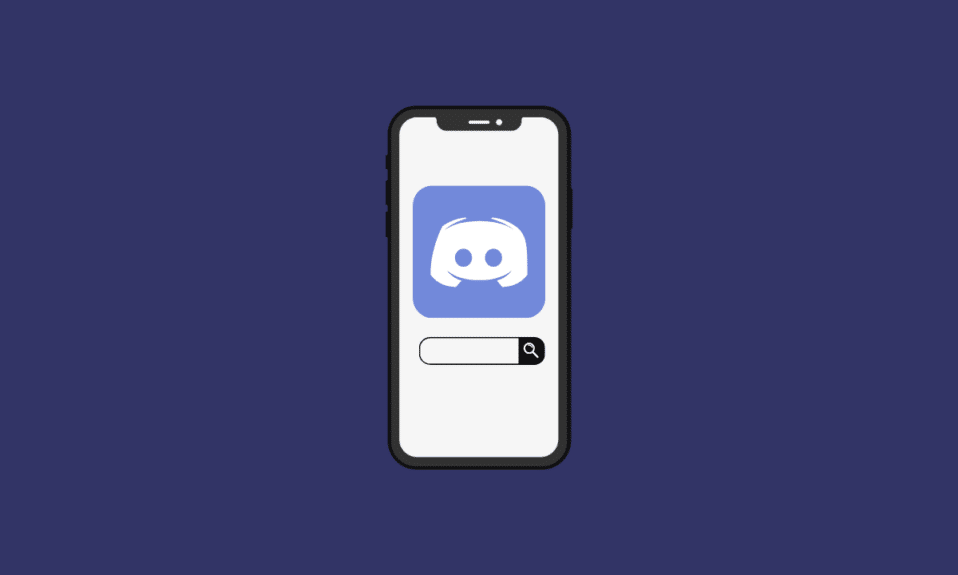
Discord は、最適化された VoIP またはオンライン メッセージング プラットフォームであり、さまざまなシステムで利用できます。 モバイル版でも見られる非常に便利な機能は、検索機能です。 Discord 検索機能は、Android デバイスと iOS デバイスの両方で利用できます。 したがって、Discord モバイル アプリでこの機能を使用して、アプリ内でチャット、チャネル、フィルター検索を検索できます。 この機能を知らない場合、または Discord を初めて使用する場合は、モバイルで Discord サーバーを見つける方法を知りたいと思うかもしれません。 このような情報を知っておくと、モバイルで Discord を使用しているときに非常に役立ちます。 これに加えて、Discord モバイルで公開サーバーに参加する方法に関する情報も探しているかもしれません。 幸いなことに、この記事には、このような情報やその他の情報が含まれています。 この記事を読むと、Discord モバイルで検索する方法の正確な手順を学ぶことができます。 始めましょう!
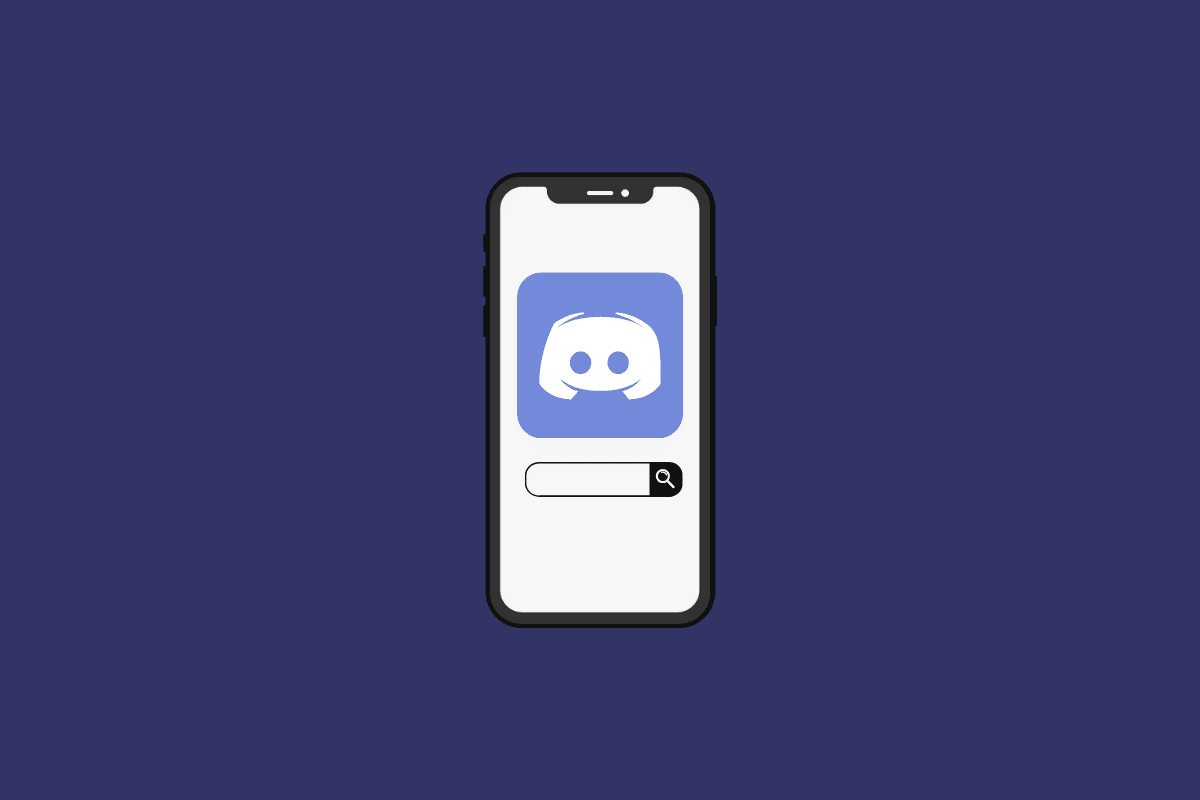
Discordモバイルアプリで検索する方法
この記事では、Discord モバイルで検索する方法と、Discord モバイル ブラウザで検索する方法について詳しく説明します。 詳細については、読み続けてください。
Discord モバイル ブラウザで検索するにはどうすればよいですか?
デスクトップにアクセスできない場合、または単にモバイル ブラウザーで Discord にアクセスするだけの場合、Discord モバイル ブラウザーで検索するにはどうすればよいか疑問に思うかもしれません。 以下のステップバイステップガイドに従って、これを行う方法を見つけることができます。
1.モバイル ブラウザを開き、Discord の公式 Web サイトにアクセスします。
2. [ブラウザで Discord を開く]オプションをタップします。
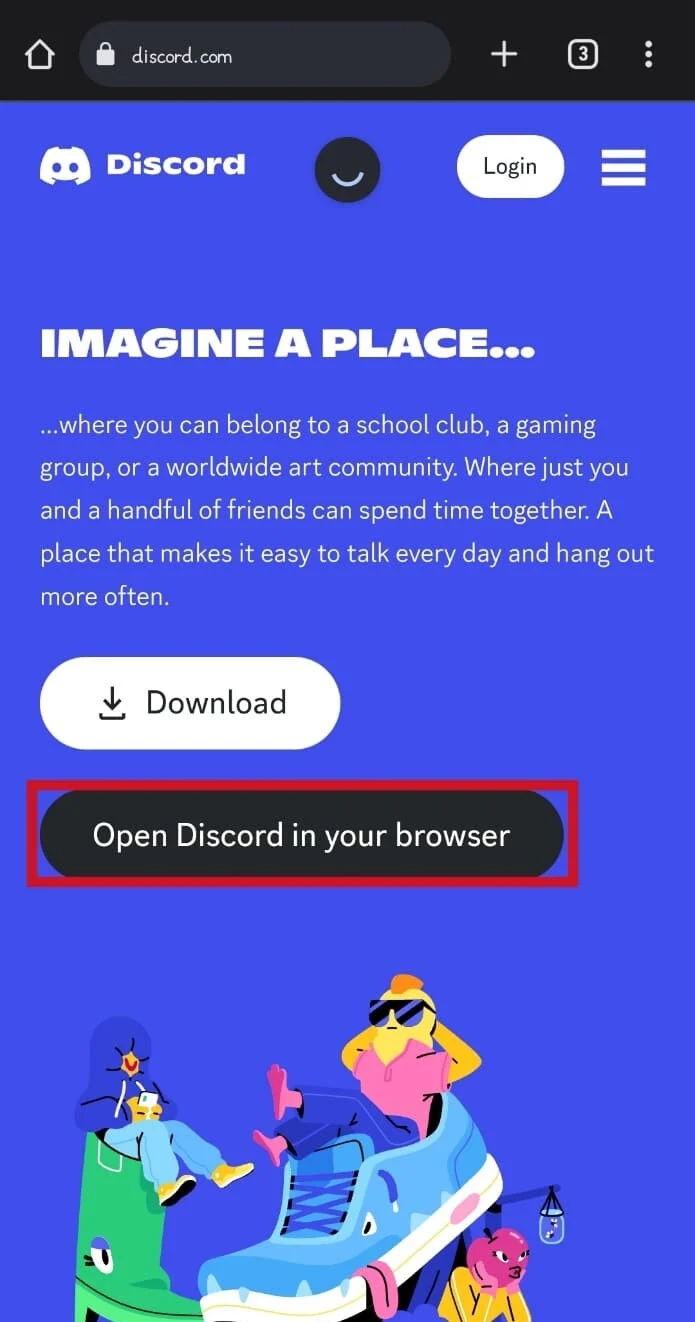
3.電話番号またはメールアドレスとパスワードを入力します。
4. 次に、 [ログイン]をタップします。
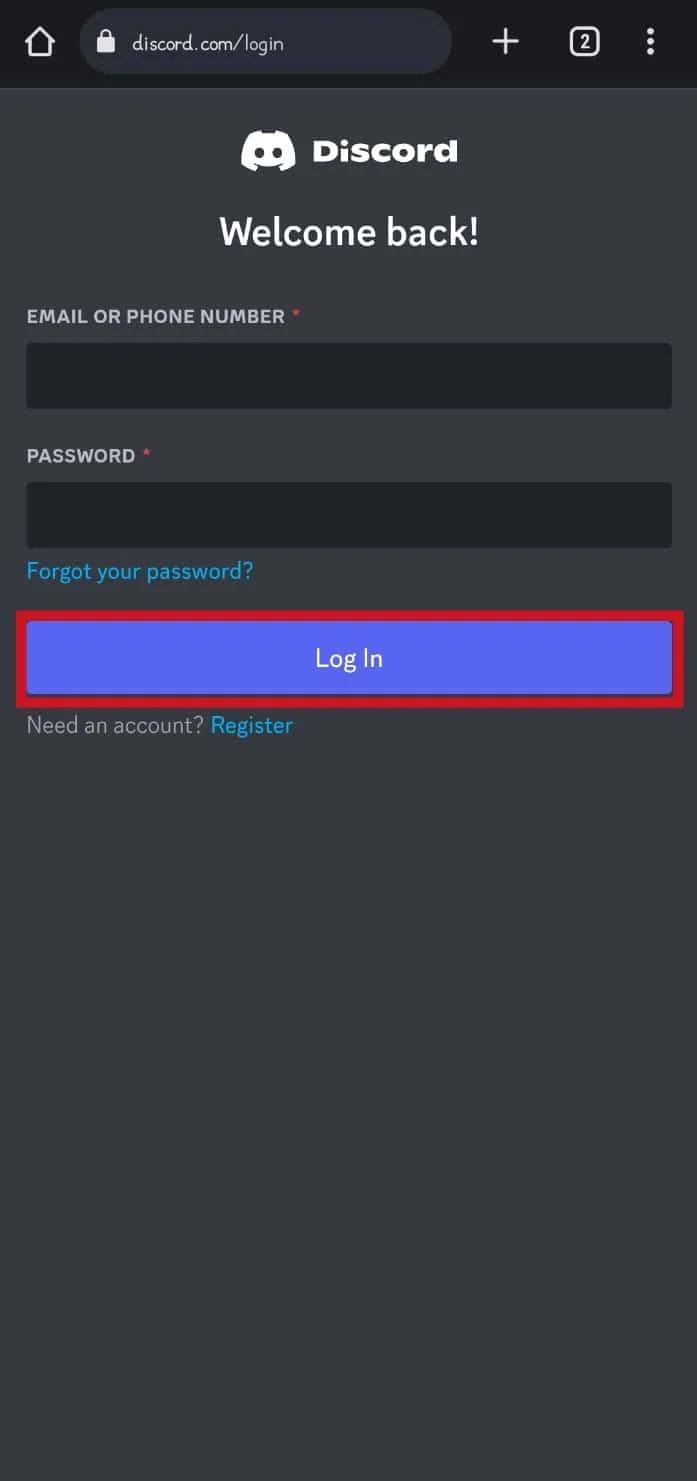
5. ページの左上隅にあるハンバーガー アイコンをタップします。
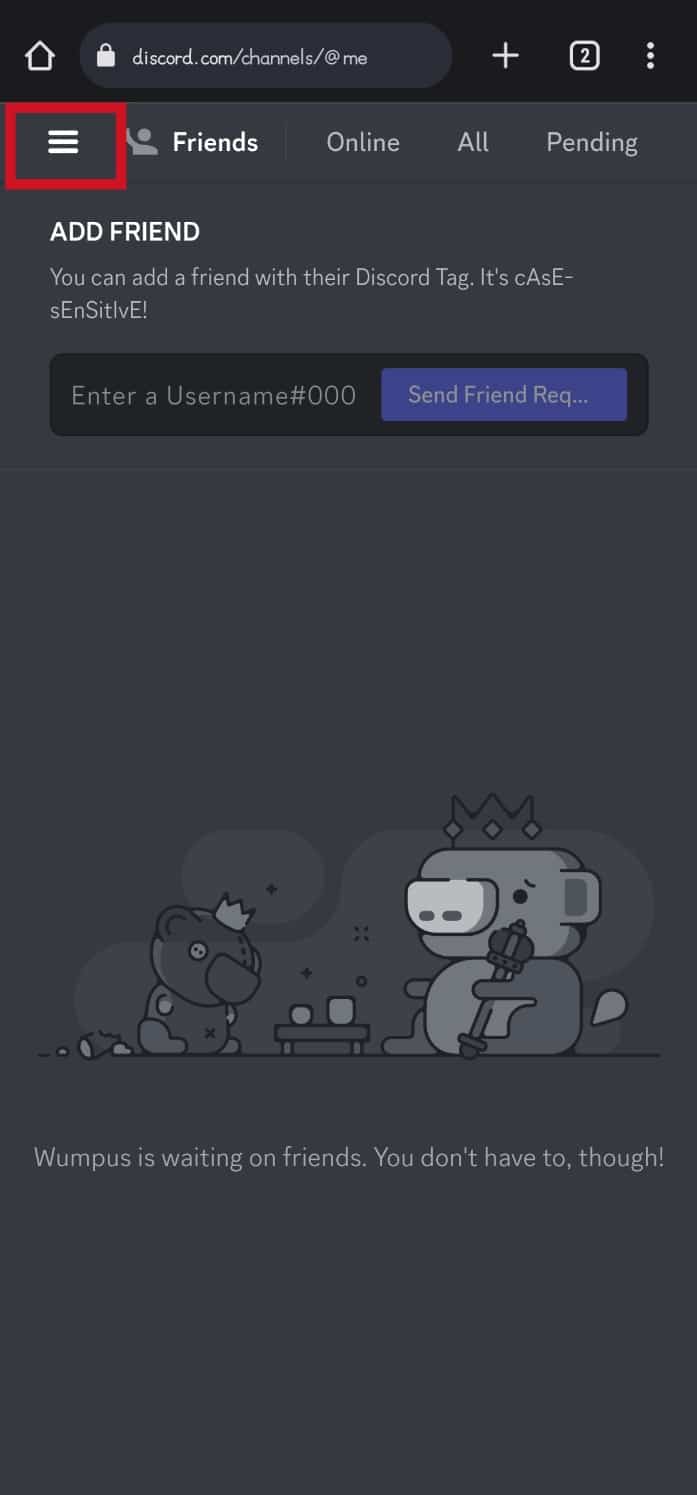
6. ページの上部にある[会話を検索または開始]検索バーをタップします。
![ページの上部にある [会話を検索または開始] オプションをタップ | Discord Mobileで検索する方法](/uploads/article/7615/zZAOOlaKeyNo1WgW.jpeg)
7. 指定された検索バーに目的の検索クエリを入力します。
![[どこに行きたいですか?] に検索を入力します。テキストボックス](/uploads/article/7615/5CZ50eZJhZf5MwOt.jpeg)
8. キーボードから次のアイコンをタップして、検索結果を取得します。
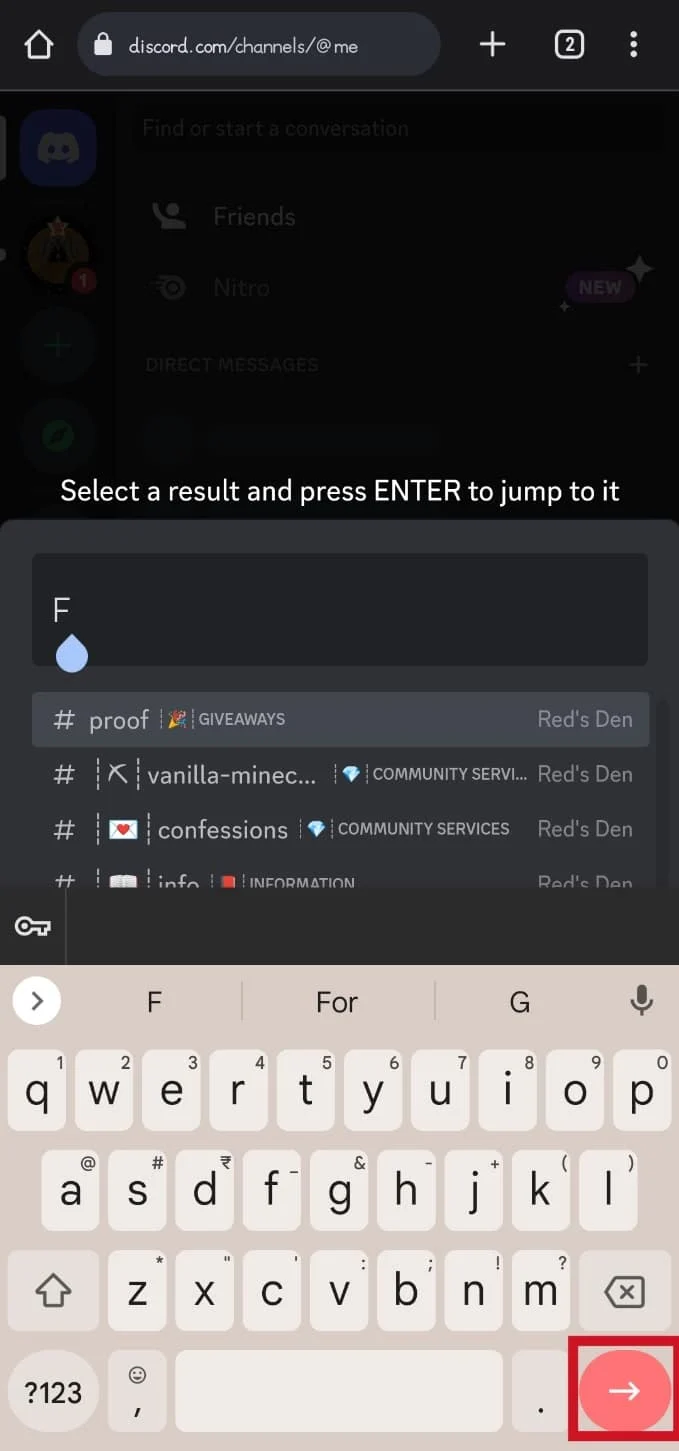
また読む:PCでDiscord検索が機能しない問題を修正
Discord Mobileで検索するには?
Discordモバイルアプリで検索する方法を理解するのはかなり簡単です. 以下の手順で検索できます。
1. Discord アプリを開き、アカウントにログインします。
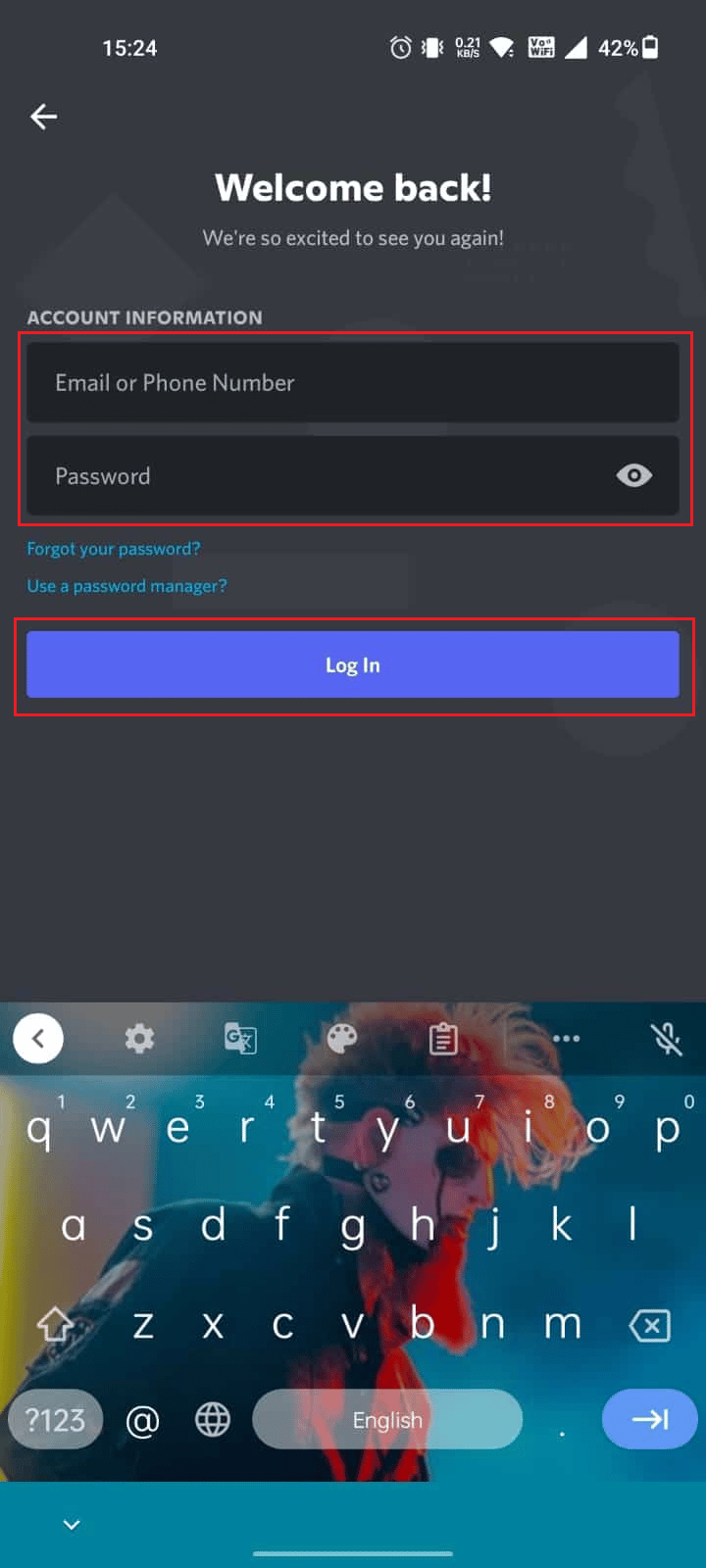
2A。 アプリのホーム画面の上部にある検索バーをタップします。
![[会話を検索または開始] テキスト ボックスをタップします。](/uploads/article/7615/DKw8XFYknpMcT5KE.jpeg)
2B. または、図のように、下部パネルから検索タブをタップします。
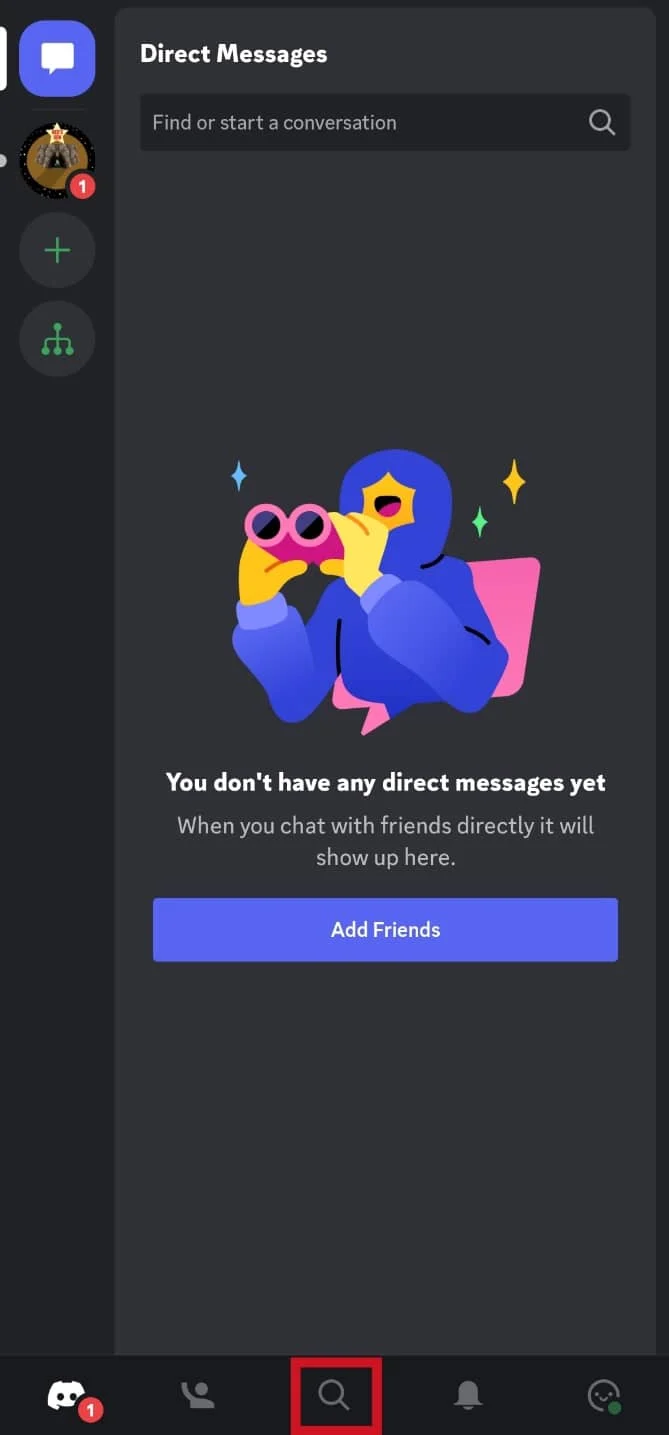
3.検索バーに目的の検索クエリを入力します。
![[どこに行きたいですか?] に検索を入力します。テキストボックス](/uploads/article/7615/TTYSYd5gTP2ouZm7.jpeg)
4.次のアイコンをタップして結果を取得します。
Android デバイスで Discord サーバーを見つける方法は?
方法は、iOS と Android の Discord モバイルで検索する場合とほとんど同じです。 同様に、Discord サーバーの検索方法も同じです。 以下のさまざまな方法を見つけることができます。
方法 1: Disboard Web サイトを使用する
1. モバイル ブラウザで Disboard の Web サイトにアクセスします。
2. Discord アカウントにログインします。
3. サインインしたら、下に示すように、上から3 つのドットのアイコンをタップします。
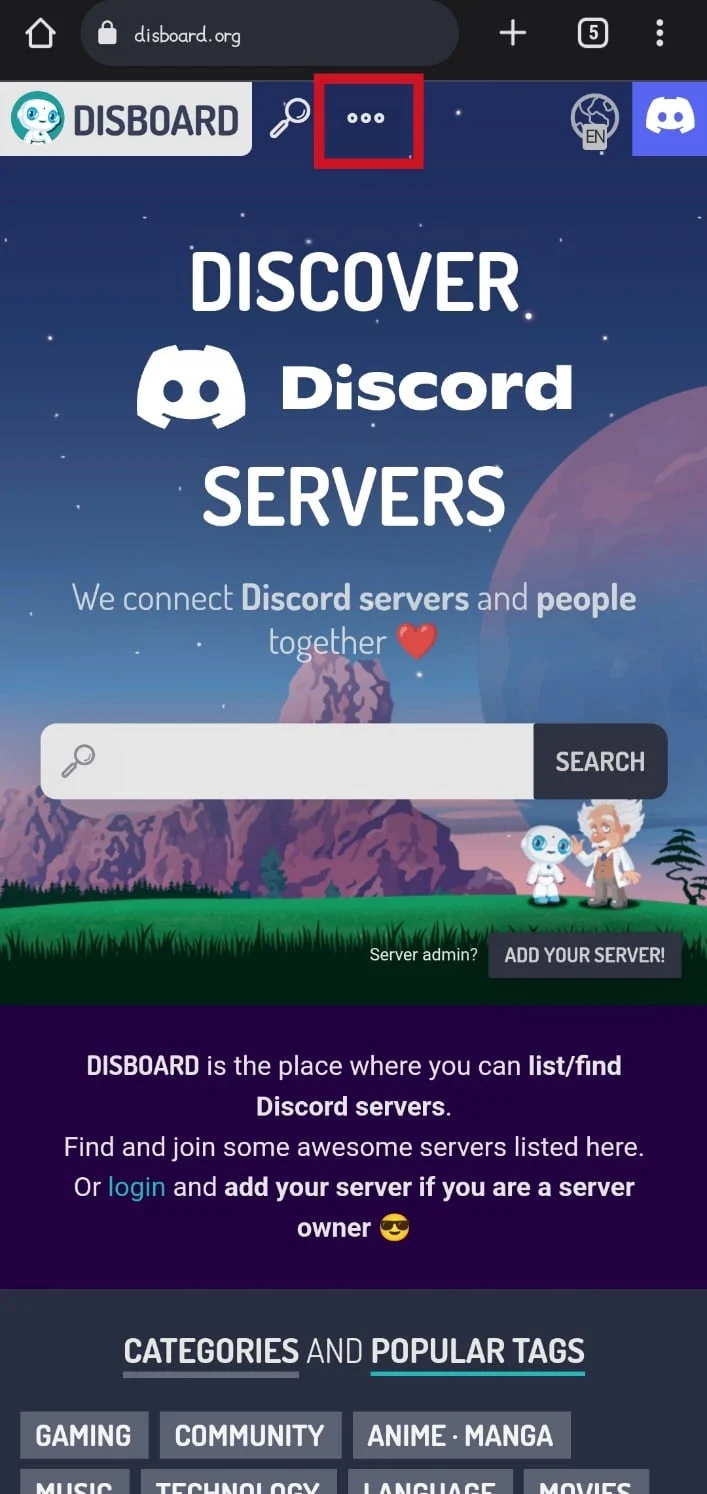
4A。 [サーバー]タブをタップします。
注: カテゴリをタップして、カテゴリ別に利用可能な Discord サーバーのリストを表示することもできます。
![[サーバー] タブをタップします。 Discord Mobileで検索する方法](/uploads/article/7615/hB4LJFuqwFCILBPS.jpeg)
4B. または、検索アイコンをタップして特定のサーバー名を入力します。
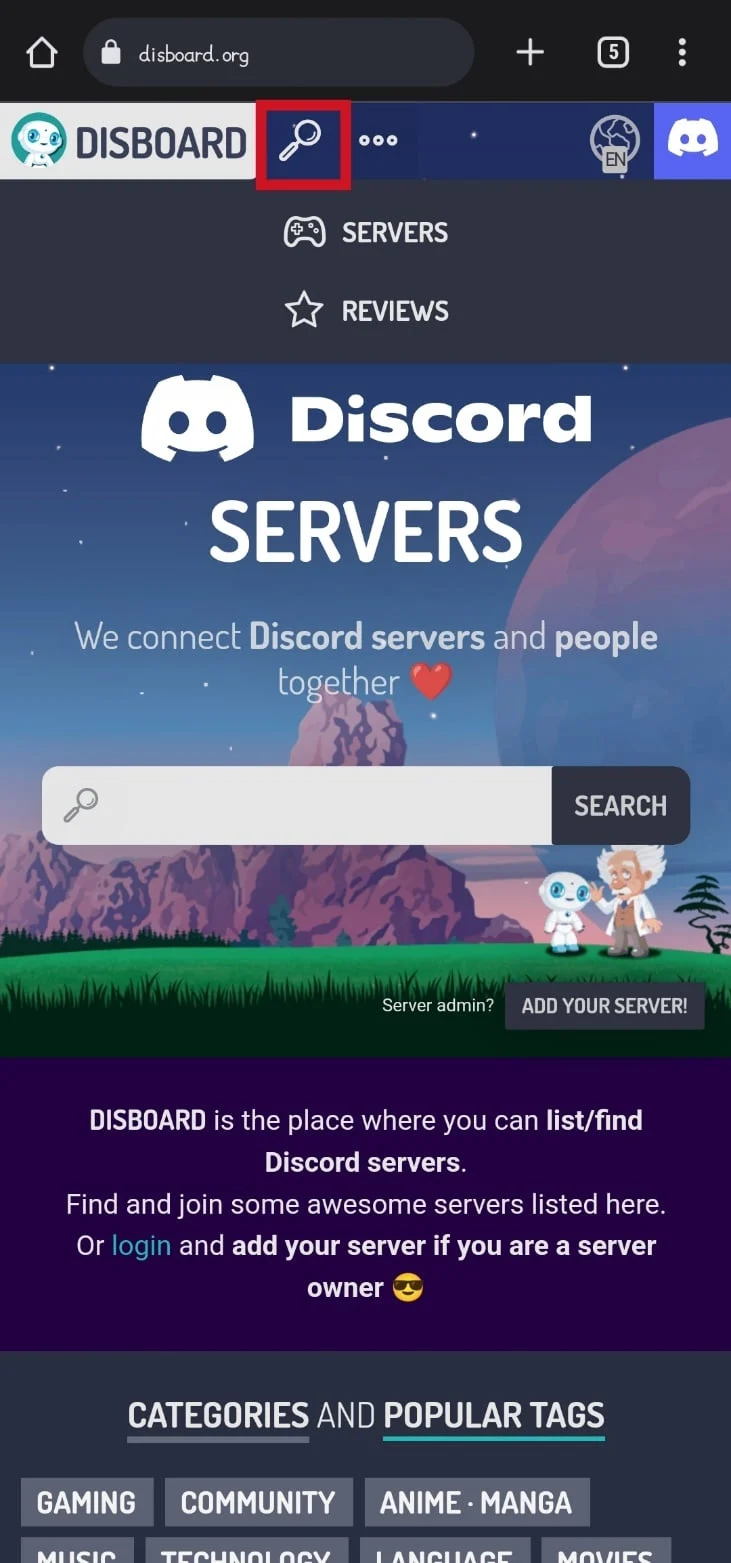
5.目的の Discord サーバーを選択したら、 [このサーバーに参加]オプションをタップします。
![[このサーバーに参加] ボタンをタップします](/uploads/article/7615/mm7SFnTBts79TznP.jpeg)
6. 最後に、 [招待を受け入れる]オプションをタップして参加します。
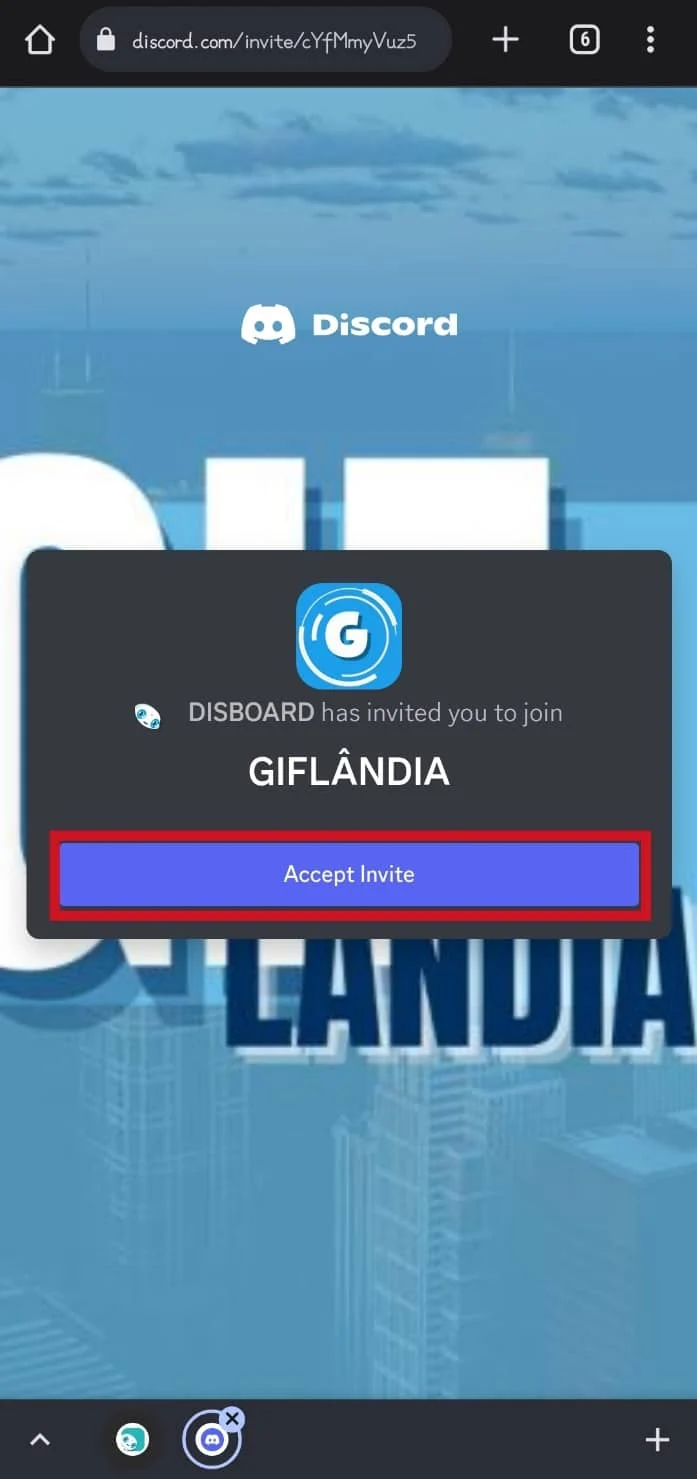
また読む:Discordで誰かのIPを見つける方法
方法 2: Discords.com Web サイトを使用する
1.モバイル ブラウザを起動し、Discords.com の Web サイトにアクセスします。

2A。 目的のカテゴリをタップして、そのカテゴリの下にある Discord サーバーのリストを見つけます。
注: [フィルター] ボタンをタップして、各カテゴリの結果をフィルター処理し、並べ替えることもできます。
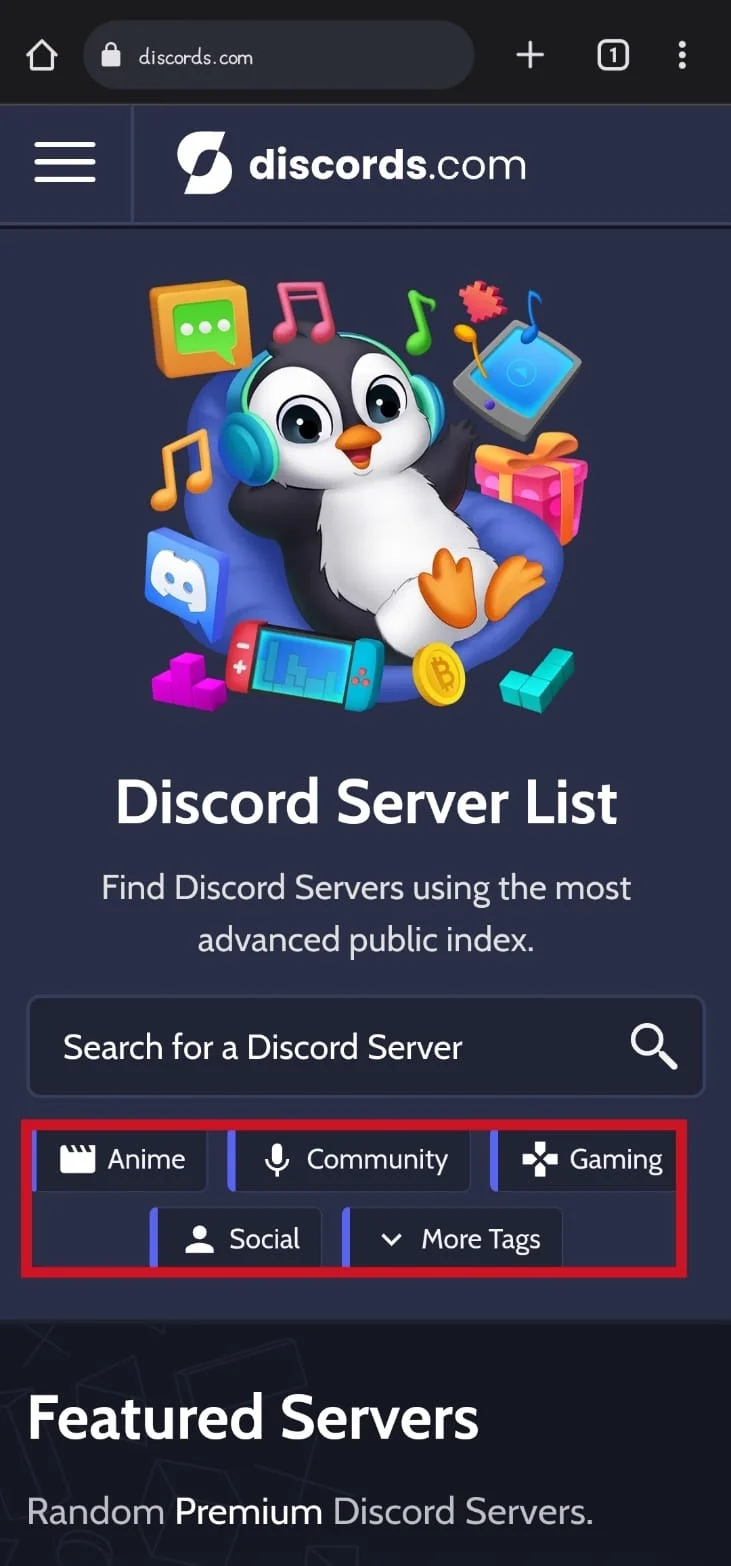
2B. または、検索ボックスをタップしてサーバー名を入力します。
![[Discord サーバーを検索] ボックスをタップして、サーバー名を入力します。](/uploads/article/7615/R20rZJMwpX334IUb.jpeg)
3. 最後に、参加するサーバーの[JOIN]オプションをタップします。
![参加するには、サーバーの [参加] ボタンをタップします | Discord Mobileで検索する方法](/uploads/article/7615/UmCbGFRPjFqfs37Y.jpeg)
この記事を最初から読んで、Discord モバイルで検索する方法を学びましょう。
方法 3: Discord Me Web サイトを使用する
1.目的のブラウザーで、Discord Me Web サイトに移動します。
2A。 目的のカテゴリまたはタグをタップして、そのカテゴリの Discord サーバーのリストを見つけます。
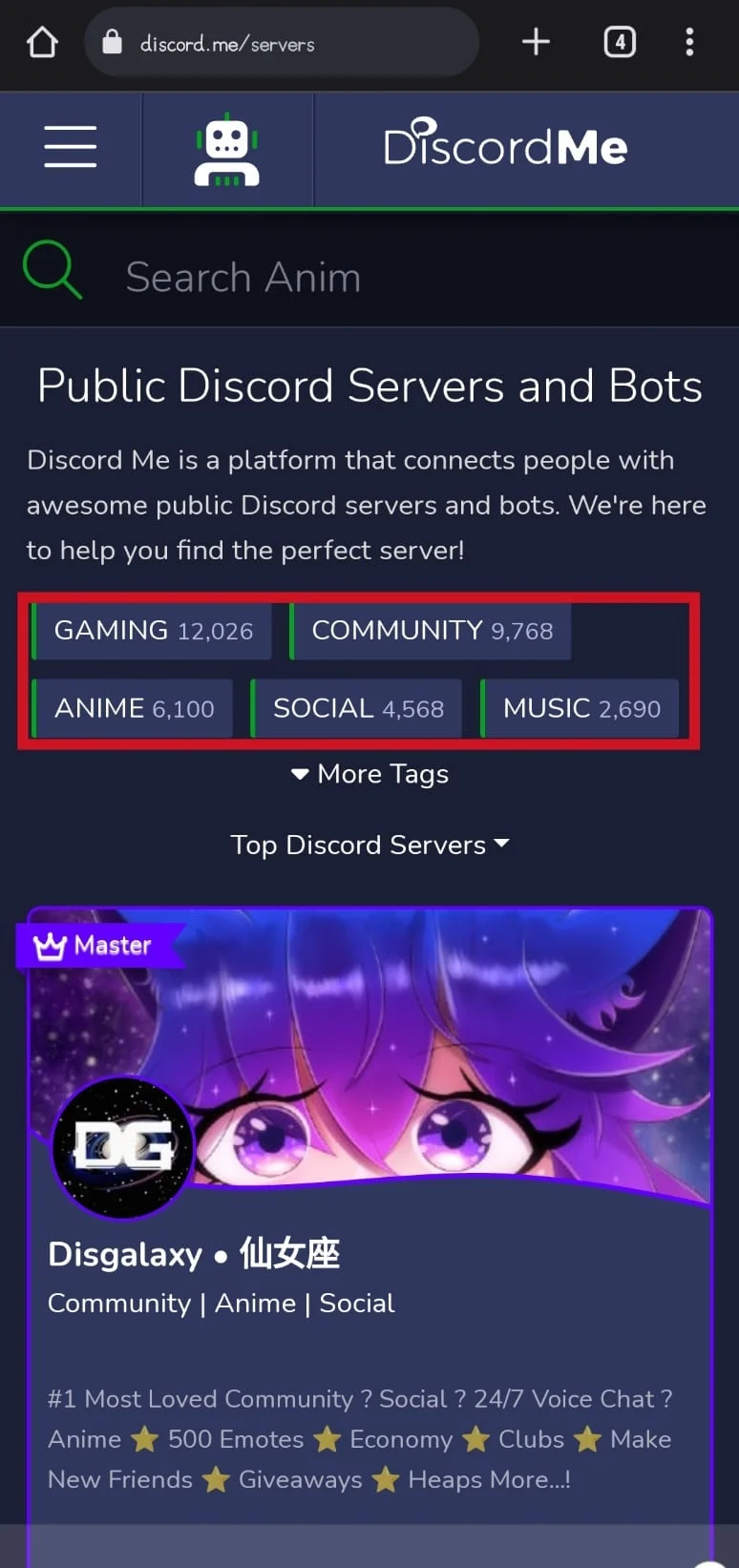
2B. または、上部の[検索]ボックスをタップして、サーバー名またはカテゴリを入力します。
![上部の [検索] タブをタップして、サーバー名またはカテゴリを入力します](/uploads/article/7615/B4xIe97oNrlkWcuV.jpeg)
3A。 目的のサーバーを見つけたら、下図のように[今すぐ参加]オプションをタップします。
![[今すぐ参加] ボタンをタップ | Discord Mobileで検索する方法](/uploads/article/7615/3ykvAaS5CmEqFKaT.jpeg)
3B. それ以外の場合は、サーバーをタップして詳細を取得し、 [サーバーに参加]オプションをタップします。
![サーバーをタップして詳細を取得し、[サーバーに参加]ボタンをタップします](/uploads/article/7615/hY6DW0cMm7zQLLqO.jpeg)
また読む:Windows 10用の22の最高の無料検索ツール
iOSデバイスでDiscordサーバーを見つける方法?
iOS Safari ブラウザーでの手順と共に上記と同じ Web サイトを使用して、iOS デバイスで Discord サーバーを見つけることができます。
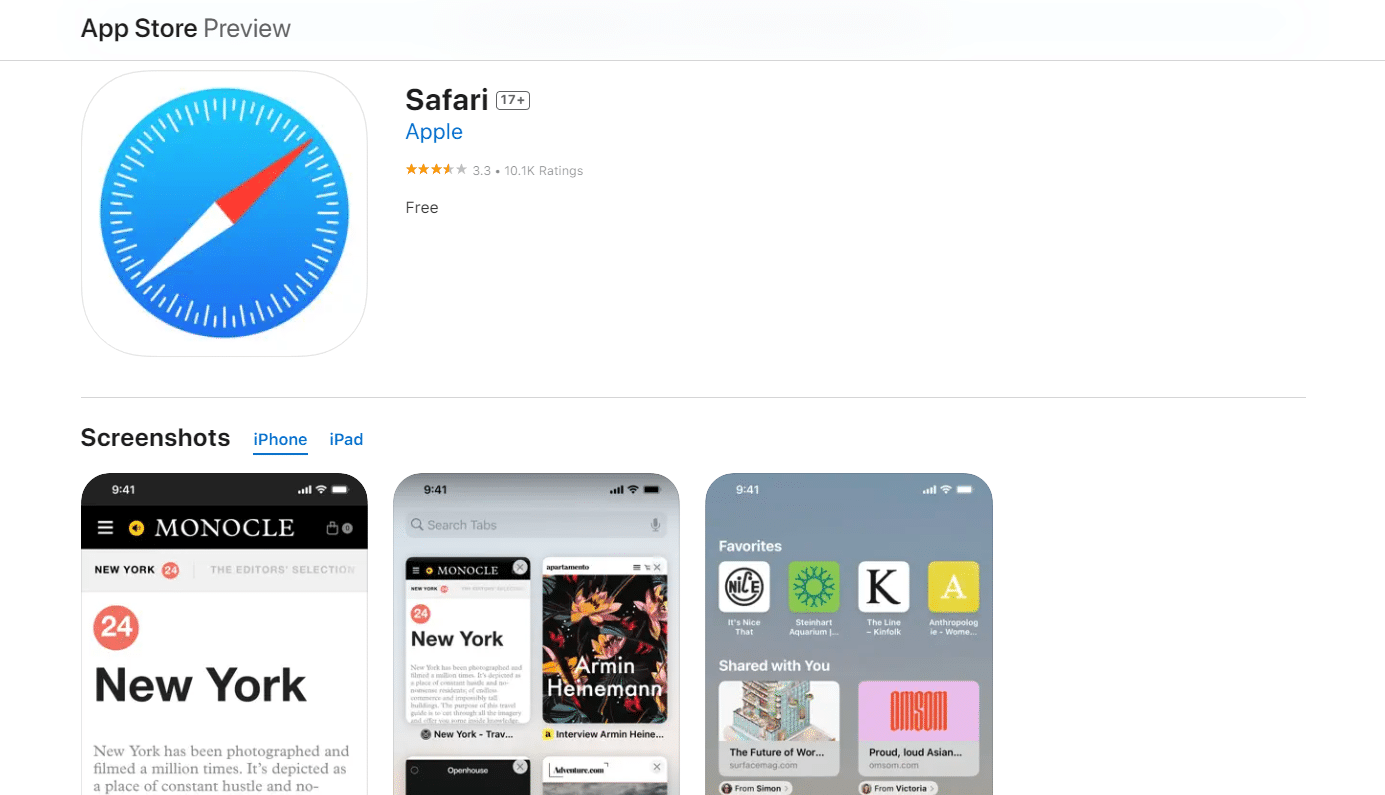
モバイルでDiscordサーバーを見つける方法は?
モバイルで Discord サーバーを見つける最良の方法の 1 つは、Discord サーバー ディレクトリを使用することです。 同様に、それらを使用して参加したい特定のサーバーを簡単に検索して見つけることができます. 使用できる Discord サーバー ディレクトリは多数あります。 モバイル (iOS と Android の両方) で Discord サーバーを見つけるために使用できる方法は上記のとおりです。 上記の方法を読んでそれに従って、モバイルで Discord サーバーを見つけます。
Discord Mobile で公開サーバーに参加するには?
最初に招待リンクを取得することによってのみ、モバイルのパブリック Discord サーバーに参加できることを理解することが重要です。 Discord サーバーへの招待リンクを取得したら、以下の手順に従って参加できます。
1. Discordアプリを起動し、アカウントにログインします。
2. 左ペインから[追加]タブをタップします。
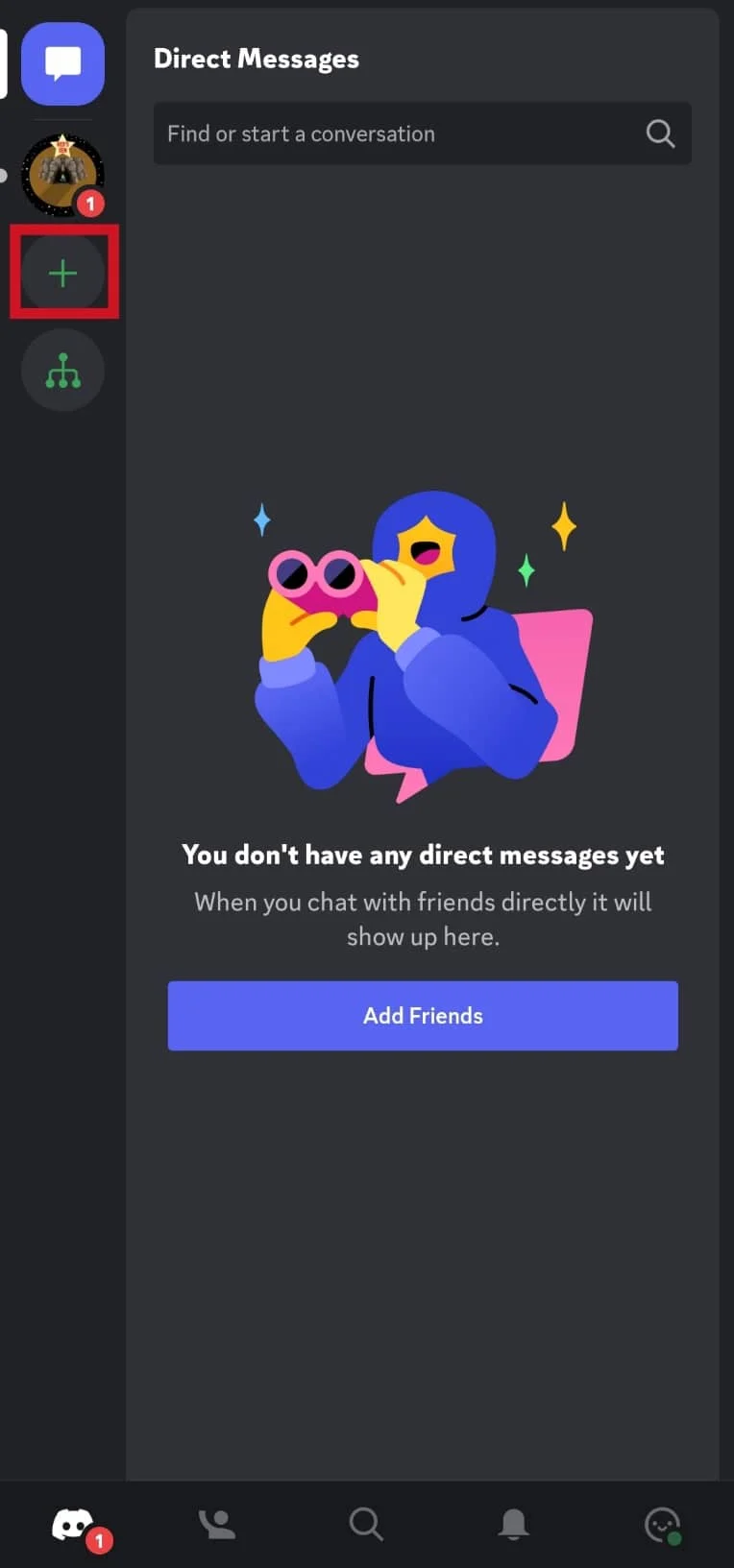
3. 画面の下部にある[サーバーに参加]オプションをタップします。
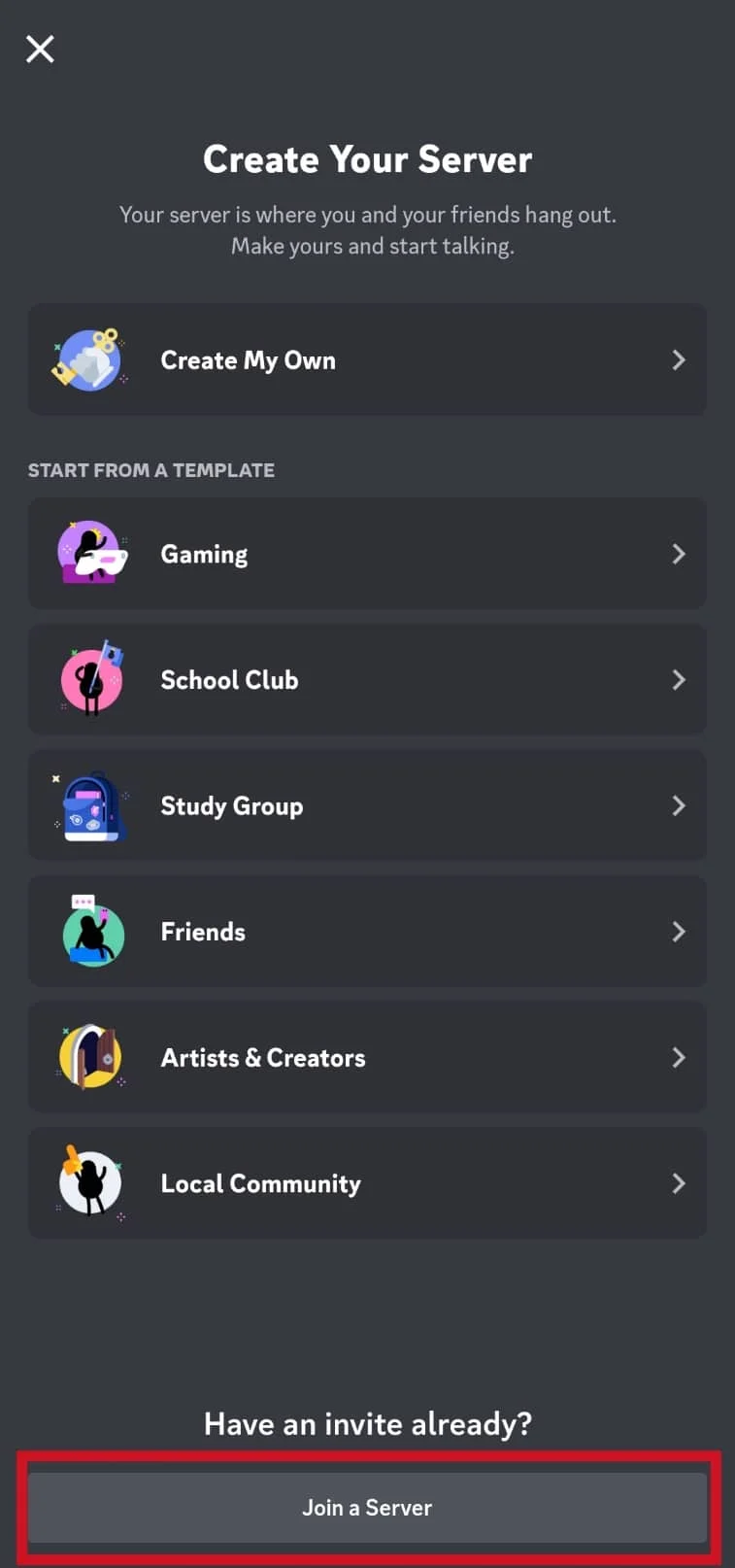
4. [招待リンク URL] ボックスに招待リンクを入力するか貼り付けます。
![. [招待リンク] の下のテキスト ボックスに招待リンクを入力するか、貼り付けます。](/uploads/article/7615/JSDifHLMbLm5P6t0.jpeg)
5. 最後に、 [サーバーに参加]オプションをタップします。
![[サーバーに参加] ボタンをタップ | Discord Mobileで検索する方法](/uploads/article/7615/ZM4b7Wpy0qhLfsJi.jpeg)
また読む:サーバーを離れたときにDiscordは通知しますか?
よくある質問 (FAQ)
Q1. Discord モバイル アプリを使用して Discord サーバーに参加できますか?
答え。 はい、デスクトップ版と同じように、Discord モバイルを使用して Discord サーバーに参加できます。
Q2. モバイルでDiscordサーバーを見つけることができますか?
答え。 はい、利用可能なさまざまなオンライン Discord サーバー ディレクトリを使用して、モバイルで Discord サーバーを見つけることができます。
Q3. モバイルで公開 Discord サーバーに参加することはできますか?
答え。 はい、招待リンクを使用してモバイルの公開 Discord サーバーに参加することができます。
Q4. 誰かが Discord モバイル アプリを使用しているかどうかを確認できますか?
答え。 はい、Discord の誰かがモバイルを使用しているかどうかは、モバイル インジケーターでわかります。 モバイル インジケーターは、誰かがモバイルを使用しているかどうかを他のユーザーに知らせることができます。
Q5. モバイルブラウザでDiscordを利用することはできますか?
答え。 はい、モバイルブラウザを使用して Discord を使用することは可能です。 これを行うには、この記事のガイドに従うことができます。
Q6. Discord モバイルで検索をフィルタリングできますか?
答え。 いいえ、Discord モバイル アプリで検索結果をフィルタリングすることはできません。 ただし、検索機能は非常に強力で、さまざまなチャネルやチャットなどでキーワードを見つけることができます.
Q7. DiscordアプリをインストールせずにモバイルでDiscordを使用できますか?
答え。 はい、モバイル ブラウザを使用して Discord アプリをインストールしなくても、モバイルで Discord を使用できます。
推奨:
- 要求されたリソースが使用中のエラーを修正する
- バックギャモンをオンラインでプレイするのに最適なトップ 10 サイト
- 電話番号でFacebookを検索する方法
- Discordに最適な15のサウンドボード
Discord モバイルで検索する方法と、Discord モバイル ブラウザーで検索する方法について学習していただければ幸いです。 以下のコメントセクションから、ご質問やご提案をお気軽にお寄せください。 また、次に学びたいことを教えてください。
